빌더(Builder) 오프라인 라이선싱
터넷이 연결되지 않은 환경에서 포건시 빌더를 활성화/비활성화 하는 방법에 대해서 안내합니다.
특정 개발 환경에 따라서 인터넷 연결이 없는 환경에서 오프라인 라이선스 인증이 필요하신 경우, 아래와 같이 추가적인 방법을 통해서 라이선스 활성화/비활성화를 진행할 수 있습니다.
오프라인 라이선스 활성화
1 . Forguncy를 실행하면, 아래와 같이 제품 라이선스 등록 안내 창이 나타납니다.
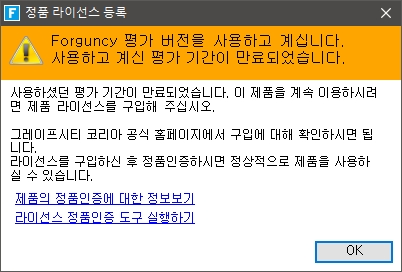
2. 정품인증 안내창에서 “라이선스 정품인증 도구 실행하기”를 클릭합니다.
아래와 같은 인증키 입력 창이 나타나면, 그레이프시티로 부터 구입하신 라이선스 키를 입력해주세요.
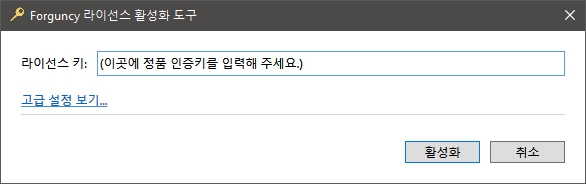
3 . 컴퓨터가 인터넷에 연결되지 않았다면 아래와 같이 “오프라인 활성화” 버튼이 나타나게 며, 해당 버튼을 클릭하여 다음 단계로 진행합니다.
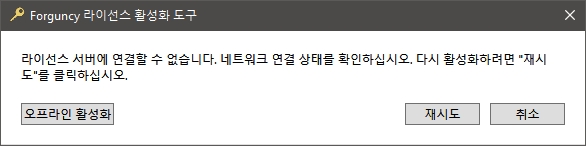
4 . 아래와 같은 “오프라인 활성화” 창에 나타나는 “오프라인 정품 인증 키”를 아래와 양식에 맞추어 메일로 보내주세요.
메일 주소: [email protected]
오프라인 라이선스 활성화 요청 정보
구매(주문)번호: 구매 메일에 받으신 주문번호(ex. GCK-000000)
기업명:
담당자명:
전화번호:
포건시 빌더 라이선스 키: 구매 메일에 받으신 포건시 빌더 라이선스 키
오프라인 정품 인증 키: 현재 오프라인 활성화 창에 보이는 오프라인 인증
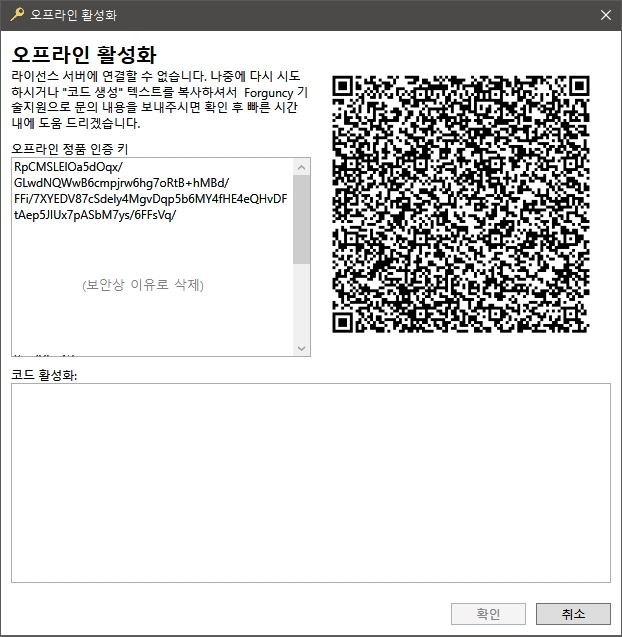
5. 이후 그레이프시티 코리아에서 보내주신 정보 확인 후에 "코드 활성화 키" 값을 보내드립니다.
6. 그레이프시티로 부터 받으신 키를 위 그림의 “코드 활성화” 부분에 붙여 넣으신 후 “확인” 버튼을 누르면 정상적으로 제품이 오프라인 인증이 됩니다.
오프라인 라이선스 비활성
포건시 빌더(Builder) 삭제하는 경우, 컴퓨터를 포맷하는 경우, 또는 다른 컴퓨터로 이동할 경우, 구매하신 라이선스를 계속 유지하기 위해서는 라이선스 인증을 해제하는 작업을 반드시 해야 합니다.
1. Forguncy를 실행 후, “파일” 탭으로 이동합니다.
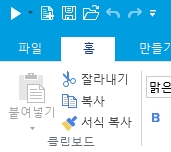
2. “파일” 탭의 “도움말 > 라이선스 > 라이선스 등록 취소”를 클릭합니다.
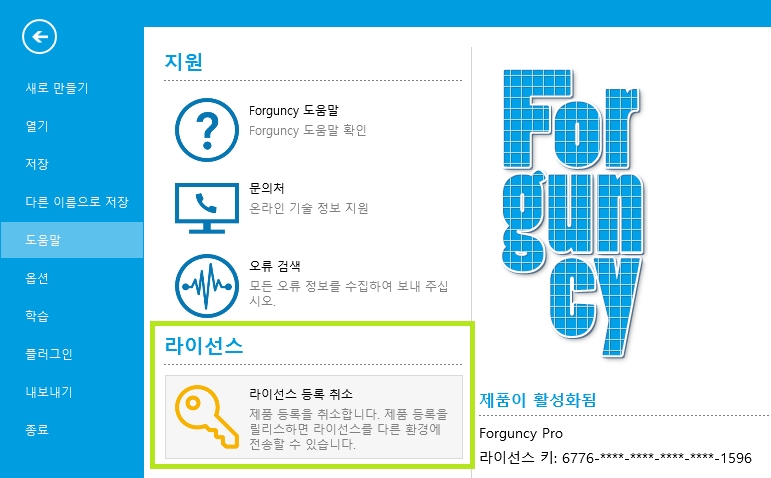
4. “비활성화 확인” 창에서 “비활성화” 버튼을 클릭합니다.
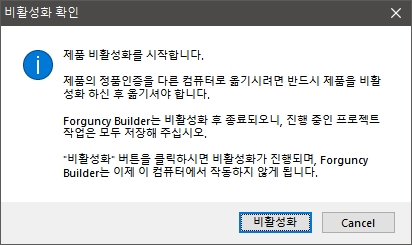
5. 해당 컴퓨터에가 오프라인 상태인 경우 “오프라인 비활성화” 확인창이 나타납니다.
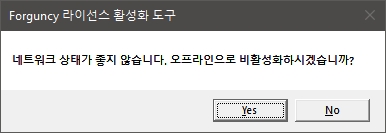
6. 아래와 같은 “오프라인 활성화” 창에 나타나는 “오프라인 비활성화의 응용 프로그램 키” 를 아래와 양식에 맞추어 메일로 보내주세요.
메일 주소: [email protected]
오프라인 라이선스 활성화 요청 정보
구매(주문)번호: 구매 메일에 받으신 주문번호(ex. GCK-000000)
기업명:
담당자명:
전화번호:
오프라인 비활성화의 응용 프로그램 키: 현재 오프라인 비활성화 창에 보이는 오프라인 키
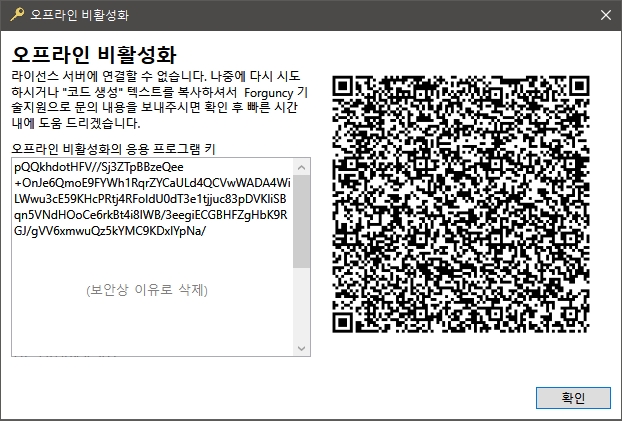
7. 메일을 보내주신 후에, "확인"을 눌러 라이선스 비활성화를 종료합니다.
8. 이후 Forguncy Builder를 실행 시, 아래와 같이 인증을 다시 하라는 팜업창이 나타나면 정상적으로 비활성화된 것 입니다.
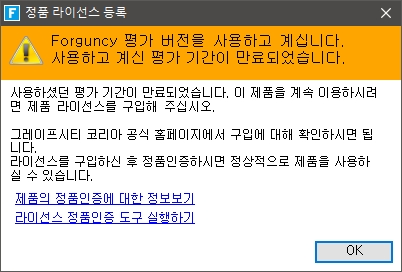
Last updated